تخته امتیازات
مطالب محبوب
در حال نمایش مطالب دارای بیشترین امتیاز از زمان 05/19/20 در پست ها
-
سرور تست کالاف دیوتی موبایل (Call of Duty: Mobile) برای عیب یابی یا همان Debug بر روی هر دو سیستم عامل Android و iOS منتشر شده است. اگر علاقمند هستید که محیط و امکانات داخل بازی را قبل از رسیدن سیزن رسمی ببینید و یا تولید محتوا کنید، میتوانید از لینک های زیر نسخه تست بازی را دریافت کنید. توجه داشته باشید که هر سرور تست، حاوی بروزرسانی های یک الی دو سیزن بعدی میباشد. پس سرور تست هر 3 سیزن یکبار می آید. این یک نسخه آزمایشی میباشد پس ممکن است باگ هم در آن وجود داشته باشد. لینک های دانلود (آپدیت 29 آبان 1402) : دانلود نسخه اندروید (64 بیت) دانلود نسخه اندروید (32 بیت) دانلود نسخه iOS - اگر نمیدونید که نسخه دستگاه اندروید شما 64 بیت است یا که 32 بیت، کافیست که نرم افزار CPU-Z را دانلود و نصب کنید و آن را اجرا کنید، در قسمت System گزینه Kernel Architecture را بررسی کنید. نکته: توجه داشته باشید برای اجرای نسخه تست بازی، ممکن است به VPN نیاز داشته باشید! - مشاهده آموزش بصورت ویدیو در یوتیوب نکات مرتبط : تاریخ شروع: 29 آبان 1402 تاریخ پایان: تعیین نشده (حدود یک هفته) حجم بارگیری: حدود 500-600 مگابایت محدودیت بازیکنان: 30,000 تمام اطلاعات و داده های جمع آوری شده بازیکن در طول این تست حذف خواهد شد13 امتیاز
-
آموزش آنلاین بازی کردن Call of Duty 4: Modern Warfare به روش CoD4X : - در طول انجام مراحل راه اندازی، آنتی ویروس یا ویندوز دفندر را غیر فعال کنید (آموزش). 1. بازی را از استیم یا از لینک های زیر دانلود کنید : دانلود پارت 1 دانلود پارت 2 دانلود پارت 3 دانلود پارت 4 - اگر بازی را از لینک های بالا دانلود کردید نیازی به نصب ندارد، هر 4 پارت را با هم در یک پوشه خالی استخراج کنید. 2. پچ Client (کلاینت) CoD4X را از لینک زیر دانلود و نصب کنید (محل نصب را پوشه بازی انتخاب کنید). دانلود - پوشه پچ (cod4-client-manualinstall_xx.xx) را درون پوشه بازی استخراج کنید و install.cmd درون پوشه پچ را بصورت Run as administrator اجرا و نصب کنید. 3. بازی (iw3mp) را اجرا کنید و وارد بخش option > multiplayer options > enter key code شده و یکی از 6 کی کد زیر را وارد کنید : 1==> MQWU YJLG SLLS ULD4 6723 2==> MWLT WDST DEYY LLWU FF01 3==> DJL2 PYEL 8YMM 4UUL 81A3 4==> JMP4 J28W S2P4 L44P 2339 5==> TSP2 48L2 MTLW Y4J4 0C1E 6==> YED2 JWU2 DU4U YG4G 08DD - آموزش راه اندازی سرور - مشاهده تصاویر و تریلر بازی - حداقل سیستم مورد نیاز : OS: Windows XP / Windows Vista Processor: Intel Pentium 4 2.4GHz / AMD 64 2800+ / Intel and AMD 1.8GHz Dual Core Processor Memory: 512MB RAM (Windows XP), 768MB RAM (Windows Vista) Graphics: NVIDIA GeForce 6600 / ATI Radeon 9800Pro Storage: 8GB - درصورت داشتن هرگونه سوال یا مشکل، آن را بصورت پاسخ مطرح کنید.10 امتیاز
-
دانلود Windows 10 Pro (GHOST SPECTRE) پیشنهادی برای گیمر ها : * این ویندوز بسیار سبک و سریع میباشد که در دو حالت COMPACT و SUPERLITE عرضه شده است. - حالت COMPACT مخصوص کاربران معمولی میباشد (استفاده عمومی). - حالت SUPERLITE مخصوص کاربران پیشرفته میباشد (گیمر ها، استریمر ها و...). حالا فرق این دو حالت چیه ؟ - در حالت COMPACT بعضی از امکانات غیر ضروری ویندوز که ممکن است هیچوقت از آنها استفاده نکنیم، برای بازدهی بهتر غیر فعال یا بهینه شده اند. - در حالت SUPERLITE عمل غیر فعال سازی و بهینه سازی تشدید شده و ویندوز بسیار سبک و ساده شده است. این ویندوز دارای Ghost Toolbox میباشد که توسط آن میتوانید : - ویندوز را فعال سازی کنید. - تغییرات و تنظیمات خاص خودتان را روی ویندوز اعمال کنید. - هر کدام از امکانات غیر فعال شده ویندوز را مجدداً فعال کنید. - Edition ویندوز را به دلخواه تغییر دهید. - برنامه های کاربردی مورد نیاز را دانلود و نصب کنید. - آخرین آپدیت های ویندوز را دریافت کنید. - و ... نکته: این ویندوز جدیدترین نسخه ویندوز 10 است و هیچ مشکل یا نقصی ندارد و کاملاً سالم و خوب کار میکند (من و دوستانم از این ویندوز استفاده میکنیم و از آن راضی هستیم). لینک های دانلود: - نسخه ( AIO ( 20H1 / 20H2 / 21H1 / 21H2 / 22H2 پیشنهاد شده برای سیستم های خوب و قوی (یوتیوب) : دانلود 64 بیت (x64) دانلود 32 بیت (x86) - نسخه 19H2 ( 1909 ) پیشنهاد شده برای سیستم های متوسط و ضعیف (یوتیوب) : دانلود 64 بیت (x64) دانلود 32 بیت (x86) - در صورت نیاز به رمز عبور، به لینک یوتیوب مراجعه کنید، رمز عبور جدید در توضیحات آنجا موجود است. نکته: - نسخه 64 بیت مخصوص سیستم های متوسط به بالا میباشد (رم 4 به بالا). - نسخه 32 بیت مخصوص سیستم های خیلی ضعیف و قدیمی میباشد (رم 2 به پایین). برای اطلاعات بیشتر، روی لینک یوتیوب کلیک کنید تا به یوتیوب سازنده هدایت شوید. در آنجا مشخصات و توضیحات کامل را مطالعه کنید.8 امتیاز
-
آموزش آنلاین بازی کردن Call of Duty: Black Ops 2 بصورت Multiplayer و Zombies به روش Plutonium : - در طول انجام مراحل راه اندازی، آنتی ویروس یا ویندوز دفندر خود را غیر فعال کنید (آموزش). - این روش فقط بر روی ویندوز 8.1 (نسخه 64 بیت، آخرین آپدیت، همراه با NET 4.7.2.) و ویندوز 10 (نسخه 64 بیت، آپدیت 1607 یا جدیدتر) و ویندوز 11 قابل اجرا میباشد. 1. دانلود بازی : 1-1. ابتدا qBittorrent را دانلود و اجرا کنید. 1-2. سپس فایل تورنت بازی را دانلود کنید (بازی همراه با تمام DLC ها میباشد). 1-3. فایل تورنت دانلود شده (pluto_t6_full_game.torrent) را با برنامه qBittorrent اجرا کنید و پوشه ای که میخواهید بازی در آن دانلود و نصب شود را انتخاب کنید. 1-4. دانلود را آغاز کنید و منتظر بمانید تا دانلود تمام شود (زمانی که دانلود 100% شد و وضیعیت آن به Seeding تغییر کرد یعنی دانلود به اتمام رسیده است). پس از اتمام دانلود، پوشه بازی شما آماده برای مراحل بعدی میباشد. - اسم پوشه بازی شما میشود: pluto_t6_full_game 2. لانچر پلاتونیوم : 2-1. ابتدا در سایت پلاتونیوم ثبت نام کنید (اسمی که برای ثبت نام انتخاب میکنید همان اسم شما در بازی میشود). 2-2. سپس لانچر پلاتونیوم را دانلود کنید و آن را هرجایی که دوست داشتید (بر روی صفحه دسکتاپ یا در پوشه بازی) قرار دهید. 2-3. لانچر را اجرا کنید تا فایل های کلاینت را دانلود کند (اگر صفحه SmartScreen ظاهر شد، More info را زده و سپس Run anyway را بزنید). 2-4. پس از اتمام دانلود و اجرا شدن لانچر، با اکانت پلاتونیوم خود (که ثبت نام کردید) وارد لانچر شوید. 2-5. از منوی سمت چپ، T6 Multiplayer را انتخاب کنید و SETUP را بزنید و پوشه بازی را به آن معرفی کنید. - اگر با خطا مواجه شدید، یعنی پوشه بازی را اشتباه معرفی کردید و از گزینه Game Settings کنار PLAY میتوانید آن را تصحیح کنید. - تبریک، شما آماده بازی کردن هستید. برای هربار بازی کردن فقط کافیه که لانچر را اجرا کنید و T6 Multiplayer یا T6 Zombies را PLAY کنید. - اگر نقشه های DLC هم خواستید بصورت جداگانه دانلود کنید، میتوانید ازطریق این لینک دانلود کنید. - برای مشاهده آموزش راه اندازی سرور اینجا کلیک کنید. - مشاهده ویدیو گیم پلی بخش زامبی بازی (یوتیوب) - مشاهده تصاویر و تریلر بازی - حداقل سیستم مورد نیاز : OS: Windows 8.1 64-bit (fully updated with .NET 4.7.2 installed) / Windows 10 64-bit (version 1607 or later) / Windows 11 Processor: Intel Core2 Duo E8200 2.66GHz / AMD Phenom X3 8750 2.4GHz Memory: 2GB RAM for 32-bit OS / 4GB RAM for 64-bit OS Graphics: Nvidia GeForce 8800GT 512MB / ATI Radeon HD 3870 512MB Storage: 16GB - درصورت داشتن هرگونه سوال یا مشکل، ابتدا لیست سوالات و مشکلات احتمالی را مطالعه کنید و درصورت برطرف نشدن، آن را بصورت پاسخ مطرح کنید.5 امتیاز
-
آموزش آنلاین بازی کردن Teenage Mutant Ninja Turtles: Mutants in Manhattan از طریق کرک OnlineFix : 1. ابتدا استیم را اجرا کنید و وارد حساب استیم خود شوید. 2. سپس بازی را از طریق لینک زیر دانلود کنید و آن را استخراج کنید و کرک Fix Repair را نیز در پوشه بازی استخراج کنید (جایگزین فایل های بازی کنید). دانلود از Online Fix - برای مشاهده آموزش دانلود از سایت آنلاین فیکس، روی این لینک کلیک کنید. - رمز فایل: online-fix.me 3. بازی را از طریق فایل TMNT_MiN.exe اجرا کنید و از بازی کردن لذت ببرید. میزبان شدن در بازی : به بخش Multiplayer بروید و گزینه start public game را انتخاب کنید و سپس دوستان خود را به بازی دعوت کنید. ملحق شدن به میزبان ها : داخل بازی گزینه ی connect را انتخاب و دعوت دوستان خود را قبول کنید. - حداقل سیستم مورد نیاز : OS: Windows 10 / Windows 8 / Windows 7 / Windows Vista Processor: Intel Core 2 Duo E4400 2.0GHz / AMD Athlon II x2 250 3.0GHz Memory: 1GB RAM Graphics: NVIDIA GeForce 8800 GT (256 MB) / AMD Radeon HD 4770 (256 MB) Storage: 7GB - درصورت داشتن هرگونه سوال یا مشکل، آن را بصورت پاسخ مطرح کنید.5 امتیاز
-
دانلود برنامه GFX Tool برای Call of Duty: Mobile : - در حال حاضر GFX Tool هایی در PlayStore ها موجود است که هیچکدام کار نمیکنند. - میخواهم در این آموزش یک نرم افزار به شما معرفی کنم که تمامی تنظیمات مربوط به Graphic بازی را به کمک آن بتوانید باز و قابل ویرایش کنید. - اما به این معنی نیست که اگر موبایل شما ضعیف باشد بدون لگ بازی را اجرا میکند، تمامی مراحل صرفاً برای گرفتن FPS بهتر در بازی میباشد که روی چندین موبایل امتحان کردم و نتیجه موفقیت آمیز بود. خب شروع کنیم : 1. جدید ترین نسخه برنامه Avatar Master را دانلود و نصب کنید. توجه: آموزش زیر (مرحله 2 به بعد) برای نسخه قدیمی برنامه (360Magic) میباشد و ممکن است مراحل انجام اندکی متفاوت باشند، اما کلیات مراحل مشابه هستند. 2. برنامه را اجرا کنید و به منوی اصلی بروید و بر روی گزینه Add کلیک کنید، در آن قسمت لیست تمام برنامه و بازی هایتان را نمایش میدهد، شما Call of Duty Mobile را انتخاب کنید و اگر از شما خواست که فیسبوک را هم اضافه کند قبول نکنید. 3. روی آیکون Call of Duty یک لمس طولانی کنید و بعد بر روی گزینه اول کلیک کنید. 4. طبق تصویر زیر، از قسمت سبز رنگ مدل موبایل خود را انتخاب کنید (اگر موبایل شما ضعیف است، پیشنهاد میکنم یک مدل جدید پرچمدار را انتخاب کنید) و روی قسمت صورتی رنگ کلیک کنید. 5. اکنون بازی را از درون برنامه اجرا کنید و دوباره ببندید. 6. به دایرکتوری موبایلتان مراجعه کنید و دیتای بازی را در آدرس زیر کپی کنید: آدرس پوشه مورد نظر برای کپی دیتا بازی: Storage/docker/android نکته: دو نوع دیتا برای بازی وجود دارد. دیتای اول مخصوص فایل های اصلی بازی: Android/obb/com.activision.callofduty.shooter دیتای دوم مخصوص دانلود های درون بازی: Android/data/com.activision.callofduty.shooter دقت کنید هنگام کپی کردن دیتا هردو را کپی کنید تا از دانلود های اضافه جلوگیری کنید. 7. مراحل نصب به اتمام رسید. اکنون بازی را از درون برنامه اجرا کنید. - اگر موبایلتان ضعیف است پیشنهاد میکنم از تنظیمات زیر استفاده کنید:5 امتیاز
-
آموزش ساخت سرور Rust به روش Steam : این روزا بازار بازی های سبک بقا (Survival) خیلی گرمه، بازی rust با داشتن گرافیک بالا و گیم پلی خیلی خوب تونسته بهترین حس بقا در جزیره ای آلوده به رادیو اکتیو به ما القا کنه. خب مقدمه نمیچینم چونکه حتما شما بازی کردید که به فکر ساخت سرور برای خودتون هستید :) آموزش رو شروع می کنیم: 1. ابتدا شما به یک سرور مجازی (VPS) نیاز دارید که میتونید خیلی راحت با سرچ کردن تهیه کنید ، همچنین میتونید روی سیستم شخصی خودتون اجرا کنید که باید مشخصات زیر رو هم سرور مجازی و هم سیستم شخصی شما داشته باشه : RAM: Minimum RAM requirements is 4GB of RAM, but 8GB+ is recommended for optimal performance Operating System: Windows 7, 8.1, or 10 or Linux: Ubuntu, Debian, Fedora, or CentOS Processor: Dual-core 3.4GHz or greater Disk Space: 32 GB Connection: Minimum 100Mbps+ Recommended 1Gbp 2. برنامه SteamCMD برای دریافت آپدیت های سرور و دانلود فایل های سرور. steamcmd.exe 3. یک پوشه به اسم server برای خود ایجاد کنید و در آن یک پوشه به اسم SteamCMD و یک پوشه به اسم RustServer ایجاد کنید مانند تصویر زیر . 4. برنامه SteamCMD را درون پوشه SteamCmd ریخته و آن را اجرا کنید و اجازه دهید آپدیت های لازم را انجام دهد. بعد از اپدیت مانند تصویر زیر آماده اجرای دستورات شما است. 5. برای دانلود فایل های سرور دستورات زیر را جلوی <Steam وارد میکنیم. 1- دستور "Force_install_dir "C:\Server\Rustserver وارد و اینتر میزنیم (این دستور فایل های دانلودی شما را درون پوشه مربوطه دانلود میکند لطفا به آدرس دهی دقت کنید همانطور که مشاهده میکنید من پوشه سرور را درون درایو C ایجاد کردم) 2- دستور Login anonymous وارد و اینتر میزنیم (این دستور برای ورود سریع به استیم است) 3- دستور app_update 258550 وارد و اینتر میزنیم تا فایلهای سرور بازی را دانلود کند حجم فایل های سرور 7 گیگ می باشد. 4- و در اخر دستور quit وارد کرده و اینتر میزنیم (برای خروج) 6. ,وارد پوشه Rustserver بشید همانطور که مشاهده می کنید فایل های بازی دانلود شده اند (اگر فایل های شما کم تر از تصویر زیر است مشکلی نیست چون باید یکبار سرور را اجرا کنید تا بقیه فایل ها ایجاد شوند) 7. برای اجرا سرور و راحتی کار شما همراهان گیم جی جی یک فایل Bat آماده کرده ایم که می توانید دانلود کنید. RustServer.bat 8. فایل بالا را دانلود کرده و درون پوشه Rustserver قرار دهید و رو فایل راست کلیک کنید و Edit را برنید. مانند عکس زیر تنظیمات سرور به شما نمایش داده می شود. توضیحاتی در مورد تنظیمات سرور : -batchmode یونیتی را در حالت غیر گرافیکی باز می کند +server.port 28015 پورت سرور را میتوانید مشخص کنید ولی بهتر است همین مقدار باقی بماند +server.level "Procedural Map" نوع نقشه را تغییر می دهد +server.seed 1234 شکل نقشه را تغییر میدهد +server.worldsize 4000 ابعاد جهان بازی را مشخص می کند +server.maxplayers 10 تعداد بازیکنان سرور را مشخصی می کند +server.hostname "Name of Server as Shown on the Client Server List" اسم سرور در سرورو لیست +server.description "Description shown on server connection window." توضیحات سرور هنگام ورود +server.url "http://yourwebsite.com" نمایش سایت شما در قسمت ویزیت سایت +server.headerimage "http://yourwebsite.com/serverimage.jpg" آدرس بنر سرور شما +server.identity "server1" درصورت اجرا کردن بیش از 1 سرور این مقدار را به 2 تغییر دهید +rcon.port 28016 پورت ریکان +rcon.password letmein پسورد ریکان +rcon.web 1 برای ارتباط وب سوکت goto start اجرا شدن فایل سرور بعد از ریستارت شدن 9. بعد از انجام تنظیمات دلخواه خود فایل Runserver.Bat را اجرا کنید تا سرور شما آنلاین شود مانند تصویر زیر. 10. وارد بازی شوید و کلید F1 را بزنید تا کنسول باز بشه سپس دستور زیر را وارد کنید client.connect localhost:28015 دقت کنید پورتی که انتخاب کردید را قرار بدید و سپس اینتر بزنید وارد سرور می شوید. 11. برای owner شدن کافیه کنسول رو باز کنید و دستور "ownerid 12345678901234567 "Admin Name رو بزنید. دقت داشته باشید آیدی عددی آیدی یوزر استیم شما است و بجای نیم اسمی که توی بازی وارد شدید و همچنین برای ادمین کردن دیگران می نوانید از "moderatorid 12345678901234567 "Admin Name به همان روش استفاده کنید. * توجه داشته باشید سرور شما در این حالت در سرور لیست نمایش داده نمیشود برای نمایش سرور شما در سرور لیست حتما باید پورت فورواردینگ انجام دهید *4 امتیاز
-
آموزش آنلاین بازی کردن It Takes Two از طریق کرک OnlineFix : 1. ابتدا استیم را اجرا کنید و وارد حساب استیم خود شوید. 2. سپس بازی را از طریق لینک زیر دانلود کنید و آن را استخراج کنید و کرک Fix Repair را نیز در پوشه بازی استخراج کنید (جایگزین فایل های بازی کنید). دانلود از OnlineFix - برای مشاهده آموزش دانلود از سایت آنلاین فیکس، روی این لینک کلیک کنید. - رمز فایل: online-fix.me 3. بازی را از طریق فایل ItTakesTwo.exe که در پوشه Nuts \ Binaries \ Win64 بازی قرار دارد اجرا کنید و از بازی کردن لذت ببرید. میزبان شدن در بازی : در بازی، Steam-Overlay یا همان Shift + TAB را بزنید و به دوستان خود دعوت نامه Steam Remote Play ارسال کنید. ملحق شدن به میزبان ها : دعوت نامه دوست خود را قبول کنید. - توجه داشته باشید این بازی را فقط بصورت Steam Remote Play میتوانید بازی کنید. - آموزش فعال کردن کنترلر (دسته بازی) - مشاهده تصاویر و تریلر بازی - حداقل سیستم مورد نیاز : OS: Windows 8.1 64-bit / Windows 10 64-bit Processor: Intel Core i3-2100T / AMD FX 6100 Memory: 8GB RAM Graphics: NVIDIA GeForce GTX 660 / AMD R7 260x Storage: 50GB - درصورت داشتن هرگونه سوال یا مشکل، آن را بصورت پاسخ مطرح کنید.4 امتیاز
-
آموزش آنلاین بازی کردن GTA: San Andreas به روش SA-MP بر روی اندروید : یکی از خاطره انگیز ترین بازی ها در نسل 70 GTA:SA میباشد که خیلی وقت هست تیم SA-MP بخش آنلاین آن را پشتیبانی میکند. تیم SA-MP اکنون یک لانچر برای اندروید ارائه داده که شما می توانید GTA:SA را روی دستگاه اندرویدی خود به صورت آنلاین بازی کنید. اگر قبلاً GTA:SA را به صورت آنلاین در SA-MP کامپیوتر بازی کرده باشید میتوانید در همان سروری که بازی میکردید، با گوشی خود متصل شوید (حالت کراس پلی). لینک دانلود لانچر سمپ برای اندروید : دانلود از گوگل پلی استور 1. لانچر SA-MP دانلود شده را اجرا کنید. 2. دو نسخه از بازی در پیش روی شما قرار میدهد، یک نسخه FULL و یک نسخه LITE به حجم های 2 گیگ و 1 گیگ، نسخه مورد نظر خود را انتخاب کنید. 3. بعد از انتخاب نسخه مورد نظر، برنامه دانلود را شروع میکند. پس از اتمام دانلود شما می توانید به دنیای آنلاین SA-MP بر روی موبایل خود بپیوندید. - خود لانچر، بازی را دانلود خواهد کرد و شما نیازی به نصب بازی بصورت مجزا نخواهید داشت. - درصورت داشتن هرگونه سوال یا مشکل، آن را بصورت پاسخ مطرح کنید.4 امتیاز
-
لیست تمام Launch Options های Counter-Strike: Global Offensive و آموزش استفاده از آنها در استیم : چند نکته مهم : - با استفاده از لانچ آپشن ها شما میتوانید دستوراتی را به بازی بدهید که بازی حین اجرا موظف به اجرای آنها باشد. - لانچ آپشن ها را توسط لانچر استیم برای بازی قرار میدهیم. - دستوراتی که با " + " شروع میشوند، در اصل دستورات کنسول هستند که در لانچ آپشن نیز قابل استفاده هستند. - حتماً قبل از هر دستور باید " - " یا " + " باشد (مانند گزینه های لیست زیر). لیست تمام لانچ آپشن های CS:GO همراه با توضیحات آنها : -tickrate [tick rate] تیک ریت هر بازی شما در سرور یا سینگل پلیر را به عددی که [tick rate] را با آن جایگزین میکنید تنظیم میکند ("tickrate 128" توصیه میشود). در واقع هر بازی آفلاین با ربات ها یا در سرور که بازی میکنید با این امتیاز اجرا میشوند. -refresh [refresh rate] نرخ تازه سازی (رفرش ریت) کلاینت شما را تنظیم می کند. [refresh rate] مورد نظر خود را جایگزین کنید. رفرش ریت (بر حسب هرتز Hz) چند بار در ثانیه است که مانیتور شما به روز می شود. در 60 هرتز، مانیتور شما به طور موثر 60 فریم در ثانیه را نشان می دهد. برای مانیتورهای 144 هرتزی، این را روی "refresh 144" تنظیم کنید تا بازی شما 144 بار در ثانیه رفرش شود. -fullscreen بازی را مجبور می کند تا در حالت تمام صفحه اجرا شود. -windowed بازی را مجبور می کند تا در حالت پنجره ای اجرا شود. -noborder حاشیه را از حالت پنجره ای حذف می کند (یعنی هیچ رابط کاربری ویندوزی وجود نخواهد داشت و معمولاً دکمه های "X/Maximize/Minimize" را در بالا سمت راست نشان نخواهد داد). -d3d9ex DirectX 9Ex را فعال میکند که میتواند استفاده از حافظه CPU را تا 40٪ کاهش دهد. از 22 آوریل 2019، این به طور پیش فرض در بازی فعال است، بنابراین استفاده از آن فایده ای ندارد. +exec [file name] تمام دستورات یک فایل مشخص را اجرا می کند. نام فایلی را که می خواهید اجرا کنید جایگزین [file name] کنید (به عنوان مثال autoexec.cfg). فایل باید در پوشه "Steam\SteamApps\common\Counter-Strike Global Offensive\csgo\cfg" قرار گیرد. -disable_d3d9ex DirectX 9Ex را غیرفعال می کند. +mat_disable_fancy_blending 1 fancy blending بافت ها (تکسچر ها) را غیرفعال می کند و باعث می شود بافت (تکسچر) های بازی شما با جزئیات کمتر و صاف تر به نظر برسند. ممکن است FPS را افزایش دهد. +cl_forcepreload 1 بازی شما را مجبور می کند که مدل ها را از قبل بارگذاری کند. -high باعث می شود که فرایند بازی با "اولویت بالا" در رایانه شما اجرا شود. در واقع این بدان معنی است که بازی نسبت به سایر فرآیندهای در حال اجرا با اولویت کمتر بر روی رایانه شما، اولویت دارد. -r_emulate_g فقط برای ویندوز کار می کند. باعث می شود بازی از OpenGL تقلید کند، که می تواند منجر به افزایش FPS شود. -softparticlesdefaultoff باعث می شود بازی ذرات را بدون پر کردن رندر کند (scene depth blending). +fps_max [amount] حداکثر فریم در ثانیه را تعیین می کند که بازی شما در آن اجرا شود. [amount] را با مقداری که میخواهید بازی خود را محدود کنید جایگزین کنید. تنظیم آن بر روی 0 ("fps_max 0") هر محدودیتی را حذف می کند و باعث می شود بازی شما با بالاترین FPS ممکن اجرا شود. -no-browser ممکن است از زمان معرفی پانوراما UI دیگر کار نکند. مرورگر درون بازی که در سرورها به عنوان پیام خوش آمد از آن استفاده میشود را غیرفعال میکند (نه Steam overlay). -nopreload مدل ها را مجبور می کند که از قبل بارگذاری نشوند. در حالی که این برای هر رایانه تأثیر متفاوتی خواهد داشت، به احتمال زیاد، این دستور باعث میشود بازیها/نقشهها سریعتر بارگیری شوند، اما ممکن است باعث عملکرد بدتر در طول بازی واقعی شود. این به این دلیل است که مدلهایی که در زمان بارگیری نقشه/بازی از قبل بارگذاری نشدهاند، باید در زمان دیگری بارگیری شوند، احتمالاً دقیقاً در لحظهای که به آنها نیاز است، و این احتمالاً تأخیر بیشتری را اضافه میکند. -nohltv همه ویژگی های Source TV را خاموش می کند. -console باعث می شود که بازی با کنسول باز شروع شود. -novid باعث میشود که وقتی بازی را اجرا میکنید، ویدیوی معرفی Valve/CS:GO را رد کند. یعنی مستقیماً به بازی میروید. -nojoy باعث می شود بازی تمام پشتیبانی جوی استیک را حذف کند، که می تواند میزان رم استفاده شده را کاهش دهد. -limitvsconst hardware vertex shader constants را به 256 محدود می کند. -forcenovsync بازی را مجبور می کند از VSync استفاده نکند. VSync نرخ تازه سازی عمودی مانیتور شما را با FPS بازی شما همگام می کند. در حالی که VSync می تواند به جلوگیری از پاره شدن صفحه و کاهش مصرف انرژی کمک کند، در بیشتر موارد باعث تاخیر ورودی می شود، FPS شما را کندتر نشان می دهد و باعث مشکلات دیگری می شود. نکات منفی بسیار بیشتر از موارد مثبت است. -threads [amount] مقدار رشتههای پردازندهای را که بازی استفاده میکند، تنظیم میکند (به عنوان مثال، threads 4 باعث میشوند بازی از 4 رشته استفاده کند). توصیه میکنیم از این گزینه استفاده نکنید زیرا میتواند باعث بیثباتی و مشکلات دیگر شود - به طور کلی، بازی در مدیریت استفاده از رشتههای خود به خوبی کار میکند. +violence_hblood 0 خون را از بازی حذف می کند. از آنجایی که گزینه lv (low violence) حذف شده است، این گزینه بهترین گزینه شما برای نزدیک کردن یک بازی به نسخه کم خشونت است. -language [language name] باعث میشود بازی به زبانی که [language name] را با آن جایگزین میکنید شروع شود. به عنوان مثال، "language english" باعث می شود بازی به زبان انگلیسی شروع شود. -width [width] عرض پنجره بازی شما را بر حسب پیکسل تنظیم میکند (به عنوان مثال "width 1920"). -height [height] ارتفاع پنجره بازی شما را بر حسب پیکسل تنظیم می کند (به عنوان مثال "height 1080"). -x [position horizontally] موقعیت پنجره بازی شما را در محور X مانیتور تنظیم می کند. به عبارت دیگر، این تعیین می کند که بازی چقدر باید در سمت راست سمت چپ صفحه نمایش شما باشد. برای مثال "x 100" باعث می شود بازی با فاصله 100 پیکسلی از سمت چپ صفحه شما شروع شود (یک فاصله 100 پیکسلی بین سمت چپ صفحه شما و پنجره بازی وجود دارد). -y [position vertically] موقعیت پنجره بازی شما را در محور Y مانیتور تنظیم می کند. به عبارت دیگر، این تنظیم میکند که بازی چقدر باید از بالای صفحه نمایش شما فاصله داشته باشد. به عنوان مثال "y 100" باعث می شود بازی 100 پیکسل از بالای صفحه نمایش شما به پایین شروع شود (یک فاصله 100 پیکسلی بین بالای صفحه شما و پنجره بازی وجود دارد). +r_dynamic [0 / 1] برای غیرفعال کردن روشنایی پویا از «r_dynamic 0» یا برای فعال کردن آن از «r_dynamic 1» (پیشفرض) استفاده کنید. تنظیم این روی 0 میتواند FPS را اندکی بهبود بخشد، اما برخی از ویژگیهای نورپردازی را از بازی حذف میکند، مانند فلاش فلاشبنگها در زمانی که نزدیک دود هستند، که میتواند باعث شود که نکات منفی بدون نور دینامیک بیشتر از نکات مثبت باشد. -autoconfig شما را مجبور می کند تا با تنظیمات پیکربندی پیش فرض بازی راه اندازی شود. می توانید پس از شروع بازی تنظیمات را تغییر دهید، اما وقتی با این گزینه راه اندازی می کنید، دوباره به حالت پیش فرض بازنشانی می شوند. آموزش استفاده و قرار دادن لانچ آپشن ها : 1. ابتدا لانچر استیم را اجرا کنید و موس خود را روی قسمت LIBRARY ببرید و روی گزینه HOME کلیک کنید. 2. بر روی بازی Counter-Strike: Global Offensive کلیک راست کنید و گزینه آخر یعنی Properties را انتخاب کنید. 3. اکنون در قسمت GENERAL در کادر LAUNCH OPTIONS، دستورات مورد نظر خود را بصورت پشت سر هم با اضافه کردن یک " - " یا " + " قبل از هرکدام (بستگی به نوع دستور دارد) و یک فاصله (Space) بین هر دستور قرار دهید. دستورات پیشنهادی برای سیستم های متوسط و ضعیف : -tickrate 128 -high -novid -nojoy -nohltv +mat_disable_fancy_blending 1 -limitvsconst -forcenovsync +r_dynamic 0 -softparticlesdefaultoff دستورات پیشنهادی برای سیستم های خوب و قوی : -tickrate 128 -novid4 امتیاز
-
دوره سرویس دهی PUBG Lite رسماً از 29 آوریل 2021 به پایان رسید (اطلاعات بیشتر). 1. حتماً از بسته بودن لانچر و همچنین خاموش بودن VPN خود مطمئن شوید. 2. به مسیر زیر بروید و فایل Hosts را با Notepad باز کنید (پیشنهادی ++notepad). C:\Windows\System32\drivers\etc 3. در فایل Hosts متن های زیر را جستجو کنید (Ctrl+F) و همراه با آدرس ای پی (IP)، آن ها را پاک کنید و ذخیره (Ctrl+S) کنید. litepc-session-service.pubg.com accounts.pubg.com نکته: اگر ذخیره نشد، فایل را روی دسکتاپ کپی کنید و تغیرات را بر روی آن انجام دهید و ذخیره کنید، سپس فایل را انتقال دهید در پوشه اصلی (جایگزین کنید).4 امتیاز
-
انجمن گیم جی جی برای پیشرفت، نیاز به اشخاص فعال و با تجربه دارد. اگر فکر میکنید که میتوانید در هر زمینه ای با ما همکاری کنید، به سرور دیسکورد ما مراجعه کنید و با ما ارتباط برقرار کنید.4 امتیاز
-
همانطور که مطلع هستید بازی Battlefield Mobile مدتی هست که برای دستگاه های اندروید بصورت آزمایشی عرضه شده است. نکته مهم: برای اجرای بازی، ممکن است به VPN نیاز داشته باشید (کشور Thailand پیشنهاد میشود). ویژگی های بازی و حالت های گیم پلی : طبق لیست فروشگاه Battlefield Mobile Play، بازی کاملاً FPS (تیرانداز اول شخص) خواهد بود. کاربران بیشتر حالت های گیم پلی موجود برای نسخه رایانه شخصی را تجربه خواهند کرد. کمپین های تک نفره، مبارزه FPS و بازی تیمی همه در دسترس هستند. دانلود بازی : دانلود نسخه اندروید از گوگل پلی استور - اگر با دانلود از گوگل پلی استور مشکل داشتید، میتوانید از لینک زیر بازی را دانلود کنید : دانلود APK (100MB) ویدیو گیم پلی بازی در یوتیوب :3 امتیاز
-
آموزش راه اندازی سرور MTA بازی GTA: San Andreas : - من در این آموزش از گیم مد NaaB:RPG به عنوان مثال استفاده کردم. - پیشنهاد میشود سرور را بر روی سرور مجازی (VPS) راه اندازی کنید. - پیشنهاد میشود برای ویرایش فایل ها در طول آموزش، از نرم افزار ++Notepad استفاده کنید. - برای اتصال سایر افراد به سرور شما، حتماً باید فایروال ویندوز را خاموش کنید (آموزش). 1. ابتدا باید لانچر MTA را دانلود و نصب کنید. 2. اگر که میخواهید لانچر را فقط برای راه اندازی سرور نصب کنید، در مراحل نصب، کشوی Client and Server را روی Server only قرار دهید و مراحل نصب را ادامه دهید. - اگر میخواهید در کنار سرور، بازی را هم بتوانید بازی کنید، بگذارید کشو روی همان Client and Server باقی بماند (در این صورت نیاز به نصب بودن بازی میباشد). 3. پس از اتمام نصب، به پوشه نصب در آدرس زیر بروید و پوشه resources را حذف کنید: C:\Program Files (x86)\MTA San Andreas 1.5\server\mods\deathmatch 4. گیم مد مورد نظر را دانلود کرده و فایل های آن را در پوشه deathmatch انتقال دهید (جایگزین کنید). 5. اکنون برای اجرای Database گیم مد، شما نیاز به دانلود و نصب برنامه XAMPP دارید. 6. پس از نصب برنامه XAMPP، به پوشه نصب (C:\xampp) مراجعه کنید و فایل xampp-control.exe را اجرا کنید و دکمه Start گزینه های Apache و MySQL را بزنید و منتظر بمانید تا استارت شوند. 7. سپس دکمه Admin جلوی MySQL را بزنید تا به صفحه phpmyadmin هدایت شوید. 8. به بخش Database مراجعه کنید و در قسمت Create database اسم دیتابیس را gamegg بنویسید و دکمه Create را بزنید. 9. اکنون شما آماده راه اندازی سرور هستید و با اجرا کردن فایل MTA Server.exe (در پوشه MTA San Andreas 1.5\server) سرور شما اجرا خواهد شد. چند نکته خیلی مهم : 1. برای وارد شدن به سرور خود، اگر سرور را روی سیستم خود راه اندازی کرده اید، آن را در قسمت Local سرور لیستِ بازی مشاهده خواهید کرد. اما اگر سرور را بر روی سرور مجازی (VPS) راه اندازی کرده اید، باید در قسمت سرور لیستِ بازی، در کادر بالا، آدرس (IP) سرور مجازی را وارد کنید و اینتر بزنید. 2. اگر نتوانستید به سرور متصل شوید و با ارور timed out مواجه شدین، فقط کافیه که از Control Panel ویندوز به قسمت Windows Defender Firewall مراجعه کنید و از سمت چپ گزینه Turn Windows Defender Firewall on or off را انتخاب کنید و در هر دو قسمت، آن را روی حالت Turn off Windows Defender Firewall قرار دهید و OK را بزنید. 3. برای ادمینی خود در سرور کافیه که فایل acl.xml درون گیم مد را با نوت پد باز کنید و بجای MH11 در قسمت user.MH11 اسم خودتون در بازی را قرار دهید (مانند user.YourName). 4. برای تغییر اسم سرور، فایل mtaserver.conf درون گیم مد را با نوت پد باز کنید و بجای <servername>GameGG Persian RPG Server [IR-FA]</servername> اسم سرور مورد نظر خود را بنویسید. 5. تمام دستورات و راهنمایی ها را در بازی میتوانید با فشردن کلید F1 مشاهده کنید. 6. کلید پنل ادمین در بازی P میباشد. - درصورت داشتن هرگونه سوال یا مشکل، آن را بصورت پاسخ مطرح کنید.3 امتیاز
-
توسط این آموزش شما میتوانید بدون اینکه Add Friend شما در Steam باز باشد، بتوانید دوستان خود را اد فرند کنید. 1- ابتدا لانچر استیم را باز کنید. 2- بازی رایگان Dota Underlords را دانلود و نصب کنید (حدود 2 گیگابایت). 3- با داشتن FRIEND CODE دوستان خود در این بازی، (در تصویر پایین نمایش داده شده است) میتوانید آنها را اد فرند کنید. با این روش، آنها در اکانت استیم شما به صورت دائمی اد فرند خواهند شد.3 امتیاز
-
آموزش آنلاین بازی کردن Call of Duty: Modern Warfare 3 به روش Plutonium : - در طول انجام مراحل راه اندازی، آنتی ویروس یا ویندوز دفندر خود را غیر فعال کنید (آموزش). - این روش فقط بر روی ویندوز 8.1 (نسخه 64 بیت، آخرین آپدیت، همراه با NET 4.7.2.) و ویندوز 10 (نسخه 64 بیت، آپدیت 1607 یا جدیدتر) و ویندوز 11 قابل اجرا میباشد. 1. دانلود بازی : 1-1. ابتدا استیم را دانلود و نصب کنید و وارد حساب خود شوید (اگر بازی را در استیم خریداری نکرده اید هیچ مشکلی نیست). - توجه داشته باشید حتماً بازی را باید از استیم دانلود کنید زیرا آخرین نسخهی اصلی بازی را باید داشته باشید که فقط در استیم موجود میباشد. 1-2. کلاینت استیم را باز کنید و در قسمت بالا روی گزینهی LIBRARY کلیک کنید سپس از گزینه های فیلتر فقط TOOLS را انتخاب کنید. 1-3. در لیست باز شده، Call of Duty: Modern Warfare 3 - Dedicated Server را پیدا کنید و بر روی آن کلیک کنید سپس بر روی آیکون تنظیمات کلیک کنید و ...Properties را انتخاب کنید (steam://install/42750). 1-4. در پنجره باز شده بر روی قسمت LANGUAGE کلیک کنید و مطمئن شوید که زبان بازی بر روی English باشد. 1-5. اکنون بر روی گزینه INSTALL کلیک کنید و در پنجره باز شده بر روی Next و Finish کلیک کنید تا دانلود و نصب شروع شود (حجم 14 گیگابایت). 1-6. پس از اتمام دانلود، بجای گزینه INSTALL، گزینه LAUNCH ظاهر میشود، روی آن کلیک کنید تا از کاملاً دانلود شدنش مطمئن شوید (هنگامی که کنسولِ سرور بالا آمد میتوانید آن را ببندید و مطمئن باشید که بازیتان درست دانلود شده است). 1-7. اگر استیم را در درایو C نصب کرده اید، آدرس پوشه بازیتان میشود : C:\Program Files (x86)\Steam\steamapps\common\Call of Duty Modern Warfare 3 2. لانچر پلاتونیوم : 2-1. ابتدا در سایت پلاتونیوم ثبت نام کنید (اسمی که برای ثبت نام انتخاب میکنید همان اسم شما در بازی میشود). 2-2. سپس لانچر پلاتونیوم را دانلود کنید و آن را هرجایی که دوست داشتید (بر روی صفحه دسکتاپ یا در پوشه بازی) قرار دهید. 2-3. لانچر را اجرا کنید تا فایل های کلاینت را دانلود کند (اگر صفحه SmartScreen ظاهر شد، More info را زده و سپس Run anyway را بزنید). 2-4. پس از اتمام دانلود و اجرا شدن لانچر، با اکانت پلاتونیوم خود (که ثبت نام کردید) وارد لانچر شوید. 2-5. از منوی سمت چپ، IW5 Multiplayer را انتخاب کنید و SETUP را بزنید و پوشه بازی را به آن معرفی کنید. - اگر با خطا مواجه شدید، یعنی پوشه بازی را اشتباه معرفی کردید و از گزینه Game Settings کنار PLAY میتوانید آن را تصحیح کنید. - تبریک، شما آماده بازی کردن هستید. برای هربار بازی کردن فقط کافیه که لانچر را اجرا کنید و IW5 Multiplayer را PLAY کنید. - اولین باری که بازی را اجرا میکنید، بازی بلافاصله کرش خواهد کرد، این مورد فقط بار اول (یکبار) اتفاق میوفتد. فقط کافیه که بازی را مجدداً اجرا کنید. - اگر نقشه های DLC هم خواستید میتوانید ازطریق این لینک دانلود کنید و به پوشه بازیتان اضافه کنید. - برای مشاهده آموزش راه اندازی سرور اینجا کلیک کنید. - مشاهده ویدیو گیم پلی بازی (یوتیوب) - مشاهده تصاویر و تریلر بازی - حداقل سیستم مورد نیاز : OS: Windows 8.1 64-bit (fully updated with .NET 4.7.2 installed) / Windows 10 64-bit (version 1607 or later) / Windows 11 Processor: Intel Core 2 Duo E6600 / AMD Phenom X3 8750 Memory: 2GB RAM Graphics: Shader 3.0 256MB NVIDIA GeForce 8600GT / ATI Radeon X1950 Storage: 16GB - درصورت داشتن هرگونه سوال یا مشکل، ابتدا لیست سوالات و مشکلات احتمالی را مطالعه کنید و درصورت برطرف نشدن، آن را بصورت پاسخ مطرح کنید.3 امتیاز
-
دانلود نرم افزار qBittorrent : توسط این برنامه شما میتوانید از فایل های Torrent (تورنت) استفاده کنید و آنها را دانلود و استخراج کنید. لینک دانلود : دانلود از سایت سازنده آموزش استفاده : 1. ابتدا برنامه را دانلود و نصب کنید. 2. سپس فایل تورنت خود را با این برنامه اجرا کنید. 3. اکنون دانلود را آغاز کنید و منتظر بمانید تا دانلود تمام شود. 4. زمانی که دانلود 100% شد و وضیعیت آن به Seeding تغییر کرد یعنی دانلود و استخراج به اتمام رسیده است. در برنامه روی تورنت دانلود شده کلیک کنید و دکمه Pause را در منوی بالا بزنید.3 امتیاز
-
دانلود فایل ذخیره بازی Elden Ring (100% تکمیل شده) : 1. ابتدا فایل سیو را دانلود کنید. 2. سپس فایل فشرده دانلود شده را استخراج کنید. 3. در نهایت محتویات سیو را به آدرس زیر انتقال دهید. C:\Users\%UserName%\AppData\Local\EldenRing - حتماً ابتدا از فایل های سیو خود بکاپ بگیرید. - توجه داشته باشید فقط بر روی نسخه آفلاین بازی از این فایل سیو استفاده کنید، زیرا در نسخه آنلاین ممکن است بن شوید.3 امتیاز
-
آموزش آنلاین بازی کردن Call of Duty: Ghosts به روش IW6x : - در طول انجام مراحل راه اندازی، آنتی ویروس یا ویندوز دفندر خود را غیر فعال کنید (آموزش). - برای بعضی از اینترنت ها ممکن است VPN نیاز باشد. 1. فایل تورنت نسخه کامل بازی (همراه با تمام DLC ها) را دانلود کنید و آن را توسط نرم افزار qBittorrent (دانلود + آموزش استفاده) اجرا کنید تا بازی دانلود شود. 2. لانچر X Labs را دانلود و نصب کنید. 5. لانچر را اجرا کنید، از قسمت Settings، روی دکمه Browse جلوی Ghosts Installation کلیک کنید و پوشه بازی را به آن معرفی کنید. 4. برای وارد شدن به بازی، روی آیکون IW6x کلیک کنید سپس Singleplayer یا Multiplayer را انتخاب کنید. - اگر آخرین نسخه استیم بازی را داشتید و فقط نقشه های DLC را خواستید بصورت جداگانه دانلود کنید، میتوانید ازطریق این لینک دانلود کنید و به پوشه بازیتان اضافه کنید. - برای تغییر اسم خود در بازی، در منوی اصلی دکمه کنسول (~) را بزنید تا کنسول اجرا شود، سپس دستور زیر را در کنسول وارد کنید و Enter بزنید (بجای yourname اسم دلخواه خود را بنویسید): name yourname - برای آنلاک (unlock) کردن همه چیز در بازی، در منوی اصلی دکمه کنسول (~) را بزنید تا کنسول اجرا شود، سپس دستور زیر را در کنسول وارد کنید و Enter بزنید: unlockstats - اسلحه های خود را در قسمت Private Match میتوانید شخصی سازی کنید. - آموزش راه اندازی سرور - مشاهده تصاویر و تریلر بازی - حداقل سیستم مورد نیاز : OS: Windows 7 64-Bit / Windows 8 64-Bit Processor: Intel Core 2 Duo E8200 2.66GHz / AMD Phenom X3 8750 2.4GHz Memory: 6GB RAM Graphics: NVIDIA GeForce GTS 450 / ATI Radeon HD 5870 Storage: 40GB - درصورت داشتن هرگونه سوال یا مشکل، آن را بصورت پاسخ مطرح کنید.3 امتیاز
-
آموزش راه اندازی سرور بازی Call of Duty: Modern Warfare 3 به روش Plutonium : - این روش، فقط از ویندوز 10 و ویندوز سرور 2019 پشتیبانی میکند. - پیشنهاد میشود سرور را بر روی سرور مجازی (VPS) راه اندازی کنید. - در طول انجام مراحل راه اندازی، آنتی ویروس یا ویندوز دفندر را غیر فعال کنید (آموزش). - پیشنهاد میشود برای ویرایش فایل ها در طول آموزش، از نرم افزار ++Notepad استفاده کنید. - باید یک حساب کاربری در سایت پلاتونیوم ساخته باشید (اگر نساختید، اکنون ثبت نام کنید). - برای اتصال سایر افراد به سرور شما، حتماً باید فایروال ویندوز را خاموش کنید (آموزش). دانلود بازی : بازی را از استیم بصورت رایگان دریافت کنید (آموزش دانلود بازی). - برای اینکه بتوانید روی سیستم خود هم سرور راه اندازی کنید و هم بازی کنید، شما باید 2 پوشه بازی یکی برای بازی کردن و دیگری برای سرور ساختن داشته باشید (برای اجرای بازی و سرور بصورت همزمان، ابتدا بازی را اجرا کنید سپس سرور را اجرا کنید). راه اندازی : 1. پس از آماده کردن پوشه بازی برای سرور، اکنون لانچر پلاتونیوم را دانلود کنید و آن را در پوشه سرور قرار دهید. 2. لانچر را اجرا کنید تا فایل های مورد نیاز را دانلود کند (اگر صفحه SmartScreen ظاهر شد، More info را زده و سپس Run anyway را بزنید). 3. پس از اتمام دانلود، لانچر را ببندید و فایل های کانفیگ سرور را دانلود کنید و آنها را در پوشه سرور استخراج کنید. 4. اکنون فایل updatePluto.bat! را اجرا کنید و منتظر بمانید تا بررسی آپدیت به اتمام برسد. 5. به این لینک مراجعه کنید و فیلد های خالی را پر کنید (در قسمت Hostname اسمی که برای سرور خود میخواهید بگذارید را وارد کنید و گزینه Game را روی IW5MP قرار دهید و دکمه CREATE را بزنید). 6. اکنون Key ساخته شده برای سرور خود را (در مرحله 5) کپی کنید و آن را در قسمت مربوطه (set key=xxx) در فایل start_mp_server.bat! قرار دهید (فایل را با نوت پد ویرایش کنید). - اگر میخواهید سرور را بر روی سیستم خود راه اندازی کنید، باید پورت را در فایل بالا بر روی set port=27017 تنظیم کنید (باید پورت مورد نظر را از تنظیمات روتر/مودم خود باز کنید) (برای راه اندازی سرور بر روی سرور مجازی VPS، نیازی به تغییر و باز کردن پورت نیست). 7. فایل server.cfg در پوشه admin را بصورت دلخواه خود تنظیم کنید (در صورت داشتن دانش کافی، میتوانید فایل های X_default.dsr را نیز ویرایش کنید). - از بخش Private Match درون بازی نیز میتوانید گیم مد (فایل dsr) مورد نظر خود را بصورت دستی بسازید و ذخیره کنید و به پوشه admin سرور خود انتقال دهید. 8. فایل start_mp_server.bat! را اجرا کنید و منتظر بمانید سرور شما با موفقیت راه اندازی شود (اگر پیام .Heartbeat successful را مشاهده کردید یعنی سرور شما با موفقیت راه اندازی شده است). آموزش راه اندازی دو یا چند سرور بصورت همزمان : 1. ابتدا یک Server Key جدید برای سرور دوم خود ایجاد کنید. 2. سپس یک کپی از فایل start_mp_server.bat! و فایل server.cfg به اسم های دلخواه (مثلاً start_mp_server2.bat! و server2.cfg) ایجاد کنید. 3. فایل server.cfg دوم را بصورت دلخواه ویرایش کنید. 4. فایل start_mp_server.bat! دوم را ویرایش کنید و در آن Server Key و server.cfg و Port و Name جدید را قرار دهید. - پورت جدید را میتوانید 27018 تعیین کنید (نیاز به باز کردن پورت جدید نیز میباشد). 5. فایل start_mp_server.bat! دوم را اجرا کنید. - همیشه قبل از اجرای سرور، ابتدا یکبار فایل updatePluto.bat! را اجرا کنید تا درصورت وجود آپدیت جدید، سرور شما آپدیت شود. - اگر نقشه های DLC هم خواستید میتوانید ازطریق این لینک دانلود کنید و به پوشه سرور خود اضافه کنید. - اگر نمیخواهید فایروال ویندوز را بطور کامل خاموش کنید، میتوانید پورت مورد نظر خود را باز کنید تا دیگر نیازی به خاموش کردن فایروال ویندوز نداشته باشید (آموزش). - برای آموزش باز کردن پورت روتر/مودم خود، Port Forwarding مربوط به مدل روتر/مودم خود را در گوگل جستجو کنید (برای سرور مجازی VPS نیازی نیست). - توجه داشته باشید اگر در ایران هستید، Time zone ویندوز خود را روی Tehran قرار دهید و تاریخ و زمان ویندوز خود را آپدیت کنید (آموزش). - اگر سرور شما که آن را روی سیستم خودتان راه اندازی کردید در سرور لیست برای سایر کاربران قابل نمایش بود ولی برای خودتان نبود، مشکل از روتر/مودم شماست. شما باید بصورت دستی وارد سرور شوید (از طریق کنسول). مثلاً connect 127.0.0.1:27017 - آموزش راه اندازی ادمین مد IW4MAdmin بر روی سرور - آموزش راه اندازی مد های مختلف بر روی سرور - برای اطلاعات بیشتر، به این لینک مراجعه کنید. - درصورت داشتن هرگونه سوال یا مشکل، آن را بصورت پاسخ مطرح کنید.3 امتیاز
-
* در هر صورت استفاده از چیت ها باعث بن شدن شما میشود، اگر اکانت شما بن شد سایت گیم جی جی و شخص بنده هیچ مسئولیتی نمی پذیرد. آموزش استفاده: 1-بازی را اجرا کنید سپس هنگامی که وارد لابی شد بازی را alt+tab کنید. 2-فایل Injector.exe را اجرا کنید. قابلیت ها: A1mbot Aim Key Aim Lock Visible Check Skip Knocked Enable FOV Prediction Enable Smooth Target Bone Target Priority Walls Team Check Corner Normal Name Distance Health Skeletons Item Walls Loot Box Money Armor Ammo Kill streaks Distance Exploits No Spread No Recoil Unlock All Third Person Max Bright No flash bang Hide weapon Unlimited sprint Remove shadow Skip tutorial Start caldera match Fps boost Fov Slider Mini Map slider Clan Tag Changer Camo Swap Modern Warfare Cold War Vanguard Unlock All All camos including mastery and zombies (WZ,CW,VAN) All calling cards Attachments Gestures and Sprays All Blueprints weapons from the store Other Save settings stream proof (xsplit &OBS) دریافت فایل: GameGG(warzone MEGA cheat).zip دوست عزیزی که میای مطالب سایت بدون ذکر منبع و حتی یه تغیر کوچیک میزاری تو سایت خودت, مواظب سایتت باش =)3 امتیاز
-
سلام خدمت تک تک GAMEGG های عزیز. امروز اومدیم تا با زمان انتشار و نحوه ساخت بازی جذاب و پر ترفدار call of duty mobile آشناتون کنیم. بازی ویدئویی رایگان تیراندازی است که توسط TiMi Studios (زیر مجموعه تنسنت گیمز) ساخته شده و توسط اکتیویژن برای آیاواس و اندروید منتشر شدهاست. این بازی در ۱ اکتبر ۲۰۱۹ منتشر شد. در تاریخ ۲ اکتبر ۲۰۱۹، فقط ۲۴ ساعت پس از انتشار، ندای وظیفه: موبایل به ۲۰ میلیون بار بارگیری رسید و بیش از ۲ میلیون دلار درآمد حاصل از معاملات خود بهدستآوردو بعد از گذشت یک هفته تعداد بارگذاریهای این بازی به ۱۰۰ میلیون رسید و درآمدش به بیش از ۱۷٫۷ میلیون دلار رسید نامیده می شود و این بازی را به یکی از موفقترین بازی موبایل در تاریخ تبدیل کرد. میتوان گفت حاصل این همه در آمد در این بازی سکه ای پولی است که CP نامیده می شود.این بازی ۳ ریجن دارد. ریجن هند،ریجن ایران،ریجن اروپا یا آمریکا وینست گائو (Vincent Gao)، مدیر بینالمللی TiMi international دربارهی این شعبهی جدید میگوید: «ما میخواهیم از انتظارات امروز بازیکنان برای بازیهای AAA فراتر رویم و این تیم جدید منابع و استعداد لازم برای انجام چنین هدفی را خواهد داشت. از طریق همکاری و دسترسی به منابع جهانیTiMi این تیم جدید که در سیاتل واقع شده است، میتواند بازیهای کنسولی با بودجهی بالا و بزرگی خلق کند که پذیرای مخاطبان جهانی و چند پلتفرم مختلف باشد.» همچنین اسکات وارنر دربارهی این استودیو بیان کرده است: «فرصت آزادی در خلاقیت و ساخت بازیهای جدید با پشتیبانی و حمایت استودیوهای بزرگی مثل TiMi یک اتفاق معمولی و ساده نیست. معمولا، بهترین استعدادها با پیشنهاد مبنی بر ساخت دنبالهای برای یک اثر یا انجام ریسکی شخصی برای ساخت اثری در مقیاس کوچکتر مواجه میشوند.» استودیو TiMi در حال حاضر برای کارهای هنری، طراحی، مهندسی و تولید در سراسر سیاتل و لسآنجلس استخدام میکند. افرادی که از طریق این استخدامها به استودیو اضافه شوند، روی بازی جدید این شعبهی تازه تأسیسشده کار خواهند کرد. همانطور که گفته شد، استودیو TiMi زیرمجموعهای از شرکت بزرگ «تنسنت» (Tencent) است. TiMi موفق شد تا در سال ۲۰۲۰ میلادی بیش از ۱۰ میلیارد دلار درآمد کسب کند که طبق ادعای رویترز این اتفاق آنها را بزرگترین سازندگان بازی جهان کرده است. اومید واریم از این مطلب لذت کافی رو برده باشید نظرات پیشنهادات و انتقادات خودتون رو برامون بنویسید. تهیه شده توسط سایت فعال 💖GAMEGG.3 امتیاز
-
مجموعه راه های رفع مشکلات لگ و افزایش FPS: داشتن حداقل سیستم مورد نیاز اصلاح تنظیمات گرافیکی بازی آپدیت کردن درایور کارت گرافیک تعمیر C++ Redistributable اجرا کردن Fortnite در حالت Compatibility mode قرار دادن DirectX بر روی DirectX11 حداقل سیستم مورد نیاز: Operating System: Windows 10/8/7 System Type: 64-bit Video Card: Intel HD 4000 on PC / Intel Iris Pro 5200 / equivalent AMD GPU on Mac Memory: 4 GB RAM Processor: Core i3 2.4 GHz HDD Space: 16 GB DirectX: DirectX 11.0 بهترین تنظیمات گرافیکی در سال 2022: Display: Window Mode: Fullscreen Frame Rate Limit: Unlimited Graphics Quality: 3D Resolution: 100% View Distance: Epic Shadows: Off Anti-Aliasing: Off Textures: Low Effects: Low Post-processing: Low Advanced Graphics: V-Sync: Off Motion Blur: Off Rendering Mode: DIRECTX11 Nvidia Reflex Low Latency: On + Boost Ray Tracing: Off آپدیت کردن درایور کارت گرافیک: آپدیت کردن درایور کارت گرافیک NVIDIA: 1- در start menu تایپ کنید GeForce Experience و اپلیکیشن مورد نظر را باز کنید (نیاز به تحریم شکن یا VPN میباشد). 2- بر روی تب Drivers کلیک کنید. 3- بر روی check for updates کلیک کنید. 4- در نهایت بر روی قسمت سبز رنگ download بزنید و بعد از دانلود بر روی express install بزنید. آپدیت کردن درایور کارت گرافیک AMD: 1- بر روی دسکتاپ خود راست کلیک کرده و AMD Radeon Settings را انتخاب کنید. 2- به منو settings بروید و بر روی Check for updates کلیک کنید سپس بر روی download کلیک کنید و منتظر بمانید دانلود شود و در نهایت بر روی install کلیک کنید. تعمیر C++ Redistributable: 1- در مرحله اول C++ Redistributable را از این لینک دانلود کنید. 2- سپس فایل دانلود شده را از حالت فشرده خارج کنید وآن را اجرا کنید و بر روی گزینه repair کلیک کنید (اگر repair نمایش داده نشد بصورت عادی نصب کنید). 3- بعد از اتمام نصب سیستم خود را ری استارت کنید. اجرا کردن Fortnite در حالت Compatibility mode: 1- به محل نصب بازی برید (پیشفرض C:\Program Files\Epic Games\Fortnite\FortniteGame\Binaries\Win64). 2- بر روی FortniteClient-Win64-Shipping.exe راست کلیک کرده و Properties را انتخاب کنید. 3- به تب Compatibility مراجعه کنید سپس تیک Run this program in compatibility mode را بزنید. 4- حتما Windows 8 را انتخاب کنید و تیک Disable fullscreen optimizations هم بزنید. 5- بر روی apply بزنید و سپس روی ok کلیک کنید. قرار دادن DirectX بر روی DirectX 11: * اگر از قبل DirectX شما DirectX 11 است این مرحله برای شما فرقی نمیکند. 1- لانچر Epic Games باز کنید و به settings برید. 2- Fortnite را پیدا کنید و بر روی expand بزنید. 3- تیک Additional Command Line Arguments را بزنید و داخل باکس باز شده d3d11 را وارد کنید. 4- Fortnite را اجرا کنید.3 امتیاز
-
آموزش آنلاین بازی کردن Left 4 Dead 2 از طریق کرک OnlineFix : 1. ابتدا استیم را اجرا کنید و وارد حساب استیم خود شوید. 2. سپس بازی را از طریق لینک زیر دانلود کنید و آن را استخراج کنید و کرک Fix Repair را نیز در پوشه بازی استخراج کنید (جایگزین فایل های بازی کنید). دانلود از OnlineFix - برای مشاهده آموزش دانلود از سایت آنلاین فیکس، روی این لینک کلیک کنید. - رمز فایل: online-fix.me 3. بازی را از طریق فایل Launcher.exe اجرا کنید و از بازی کردن لذت ببرید. میزبان شدن در بازی : به قسمت Campaign سپس Playing with friends مراجعه کنید و New lobby - Campaign را انتخاب کنید و Create a lobby را بزنید. تنظیمات بازی را بطور دلخواه اعمال کنید و منتظر بمانید تا سایر افراد به شما ملحق شوند. ملحق شدن به میزبان ها : به قسمت Campaign سپس Online play مراجعه کنید و به هر سروری که دوست داشتید ملحق شوید. - برای اینکه سایر افراد راحت تر سرور شما را پیدا کنند، Server Type را بر روی Official Dedicated قرار دهید. - برای بهتر شدن ارتباط بین افراد پیشنهاد میکنم که ریجن دانلود استیم خود را بر روی Russia - Moscow قرار دهید. - مشاهده تصاویر و تریلر بازی - حداقل سیستم مورد نیاز : OS: Windows 7 / Windows Vista / Windows XP Processor: Pentium 4 3.0GHz Memory: 2GB RAM Graphics: ATI X800 (128MB) / NVIDIA 6600 (128MB) Storage: 13GB - درصورت داشتن هرگونه سوال یا مشکل، آن را بصورت پاسخ مطرح کنید.3 امتیاز
-
سلام به دوستان عزیز فایو ام پلیر های گل امروز اومدم حل مشکلی رو به شما اموزش بدم این مشکل جوریه که بازی شما فول اسکرین نیمشه ! با فایلی که خودم ساختم که اسمش دی ارشام فیکسر هست میتونید این مشکل را راحت فیکس کنید کارهایی که میکنه -اسمان بنفش -اف پی اس بهتر -فول اسکرین -نبودن باران -نبودن دود که اف پی اس رو بالا میاره --------------------------------------------------------------------------------Download-------------------------------------------------------------------------------- Size : 456 MB File : De Arsham Fixer Click For Download هوای بنفش..... واسه فول اسکرین به دیسکورد پیام بدید O-Dog#9107 --------------------------------------------------------------------------------Help?-------------------------------------------------------------------------------- وارد ThisPc/Documents/Rockstar Games/Gta V شوید و setting.xml داخل فایل بنده رو با فایل داخل جی تی ای وی جایگزین کنید حالا برید فایل های فایوام FiveM.app\citizen\common\data بقیه فایل ها اونجا بریزید بدرود3 امتیاز
-
آموزش آنلاین بازی کردن BeamNG Drive از طریق کرک OnlineFix : 1. ابتدا استیم را اجرا کنید و وارد حساب استیم خود شوید. 2. سپس بازی را از طریق لینک زیر دانلود کنید و آن را استخراج کنید و کرک Fix Repair را نیز در پوشه بازی استخراج کنید (جایگزین فایل های بازی کنید). دانلود از Online Fix - برای مشاهده آموزش دانلود از سایت آنلاین فیکس، روی این لینک کلیک کنید. - رمز فایل: online-fix.me 3. بازی را یک بار از طریق فایل beamNG.drive.exe اجرا کنید و سپس از بعد از لود بازی از بازی خارج شوید . - مرحله ( 3 ) فقط برای بار اول لازم است که بازی اطلاعات مربوط به نسخه را بسازد . 4. بازی را از طریق فایل BeamMP-Launcher.exe اجرا کنید و از بازی کردن لذت ببرید. ملحق شدن به میزبان ها : داخل بازی گزینه ی Multiplayer را انتخاب و به سرور مورد نظر خود وارد شوید. - این نسخه یک مود غیر رسمی مولتی پلیر برای بازی میباشد. - مشاهده تصاویر و تریلر بازی - حداقل سیستم مورد نیاز : OS: Windows 7 SP1 Processor: AMD FX 6300 3.5GHz / Intel Core i3-6300 3.8GHz Memory: 8GB RAM Graphics: Radeon HD 7750 / NVIDIA GeForce GTX 550 Ti Storage: 25GB - درصورت داشتن هرگونه سوال یا مشکل، آن را بصورت پاسخ مطرح کنید.3 امتیاز
-
آموزش آنلاین بازی کردن Mad Experiments: Escape Room از طریق کرک OnlineFix : 1. ابتدا استیم را اجرا کنید و وارد حساب استیم خود شوید. 2. سپس بازی را از طریق لینک زیر دانلود کنید و آن را استخراج کنید و کرک Fix Repair را نیز در پوشه بازی استخراج کنید (جایگزین فایل های بازی کنید). دانلود از OnlineFix - برای مشاهده آموزش دانلود از سایت آنلاین فیکس، روی این لینک کلیک کنید. - رمز فایل: online-fix.me 3. بازی را از طریق فایل Mad Experiments Escape Room.exe اجرا کنید و از بازی کردن لذت ببرید. میزبان شدن در بازی: به قسمت multiplayer مراجعه کنید سپس برای خود یک اسم انتخاب کنید و Region و اسم Room خود را انتخاب کنید و در آخر گزینه Create a game را بزنید و منتظر دوستان خود باشید تا به شما ملحق شوند. ملحق شدن به میزبان ها : به قسمت multiplayer مراجعه کنید سپس برای خود یک اسم انتخاب کنید و Region و اسم Room میزبان رو بنویسید و join را بزنید. - مشاهده تصاویر و تریلر بازی - حداقل سیستم مورد نیاز : OS: Windows 7 64-bit Processor: Intel i3 / AMD FX series Memory: 4GB RAM Graphics: NVIDIA 450 (2GB) / AMD equivalent (2GB) Storage: 2GB - درصورت داشتن هرگونه سوال یا مشکل، آن را بصورت پاسخ مطرح کنید.3 امتیاز
-
آموزش آنلاین بازی کردن Last Year: The Nightmare از طریق کرک OnlineFix : 1. ابتدا استیم را اجرا کنید و وارد حساب استیم خود شوید. 2. سپس بازی را از طریق لینک زیر دانلود کنید و آن را استخراج کنید و کرک Fix Repair را نیز در پوشه بازی استخراج کنید (جایگزین فایل های بازی کنید). دانلود از OnlineFix - برای مشاهده آموزش دانلود از سایت آنلاین فیکس، روی این لینک کلیک کنید. - رمز فایل: online-fix.me 3. بازی را از طریق فایل LastYear.exe اجرا کنید و از بازی کردن لذت ببرید. میزبان شدن در بازی : به قسمت Play Online سپس Host Game مراجعه کنید و Private match را انتخاب کنید و Invite را بزنید. به دوستان خود دعوت نامه ارسال کنید و منتظر بمانید تا به شما ملحق شوند. ملحق شدن به میزبان ها : دعوت نامه دوست خود را قبول کنید. - برای استارت شدن بازی، باید لابی شما کامل (6 نفر) شود. - مشاهده تصاویر و تریلر بازی - حداقل سیستم مورد نیاز : OS: Windows 7 64-bit Processor: Intel Core i3 4130T 2.9GHz / AMD FX 6300 3.5GHz Memory: 8GB RAM Graphics: NVIDIA GeForce GTX 470 (1GB) / AMD Radeon HD 7700 (1GB) Storage: 18GB - درصورت داشتن هرگونه سوال یا مشکل، آن را بصورت پاسخ مطرح کنید.3 امتیاز
-
حتماً پس از نصب ویندوز، با اخطار های اکتیو نبودن ویندوز مواجه شده اید. این نرم افزار به سادگی و تنها با چند کلیک ساده ویندوز شما را اکتیو خواهد کرد. دانلود برای تمام نسخه های ویندوز : دانلود از سافت983 امتیاز
-
3 امتیاز
-
GAMEGG انجمنی رایگان، عمومی و فارسی زبان میباشد که در زمینه آموزش، پشتیبانی و دانلود بازی های ویدیویی فعالیت میکند. این انجمن در تاریخ 28 اردیبهشت 1399 توسط MH11 تاسیس شد. شما در این انجمن میتوانید مطالب و تجربیات خود را با سایر کاربران به اشتراک بگذارید و نظرات آنها را مشاهده کنید. همچنین میتوانید سوالات یا مشکلات خود را در انجمن مطرح کنید تا سایر کاربران شما را راهنمایی کنند. شما میتوانید از مطالب، آموزش ها، فایل ها و... که توسط سایر کاربران در انجمن قرار گرفته شده اند نیز استفاده کنید. در وبلاگ انجمن گیم جی جی نیز مطالب جذابی از جمله معرفی و اخبار بازی های ویدیویی قرار میگیرد. با فعالیت خود، رتبه خود را در انجمن گیم جی جی بالا ببرید! انجمن گیم جی جی همچنین برگزار کننده انواع تورنمنت های آنلاین بازی های ویدیویی بصورت حرفه ای همراه با جوایز نیز میباشد. شما هم میتوانید از بخش تورنمنت ها، با استفاده از سیستم تورنمنت ساز گیم جی جی، تورنمنت خود را برگزار کنید و ایجاد تیم ها، براکت، قرعه کشی و مسابقات را به سیستم تورنمنت گیم جی جی بسپارید. همچنین میتوانید در تورنمنت های برگزار شده توسط سایر کاربران نیز شرکت کنید. بخش تورنمنت های رسمی گیم جی جی از بخش تورنمنت های عمومی که توسط کاربران انجمن برگزار میشوند مجزا میباشد. - انجمن گیم جی جی، هم با اینترنت داخلی و هم با اینترنت بین المللی قابل دسترسی میباشد و ترافیک مصرفی برای کاربران ایرانی نیم بها محاسبه میشود. نکته: برای استفاده از تمام امکانات انجمن باید ابتدا ثبت نام کنید. نکته: بعد از ثبت نام، قوانین انجمن را حتماً مطالعه فرمایید. بخش های اصلی انجمن گیم جی جی: تالارهای گفتگو وبلاگ ها بخش دریافت کلوپ ها ایده ها فرم های درخواست نامه تورنمنت ها تیم ها مسابقات - دعوت از کاربران برای همکاری - مشاهده ویدیو معرفی انجمن (یوتیوب)3 امتیاز
-
1. ابتدا Yprac Dust2 Guide را در ورکشاپ Subscribe کنید. 2. پس از دانلود ورکشاپ توسط استیم، بازی را اجرا کنید و از قسمت Play CS:GO روی گزینه Official Matchmaking کلیک کنید و Workshop Maps را انتخاب کنید و وارد مپ شوید. 3. پس از لود شدن مپ، تنها با فشردن کلید Space تمامی آموزش های اسموک، فلش و... در اختیارتان قرار میگیرد. 4. برای مپ های Mirage و Inferno هم Yprac Mirage Guide و Yprac Inferno Guide را در ورکشاپ subscribe کنید.3 امتیاز
-
- این اولین مسابقه آنلاین گیم جی جی میباشد. - ثبت نام و شرکت در مسابقه برای تمام افراد کاملاً رایگان میباشد. - یوزرنیم ادمین مسابقه در بازی: Iv-KarL - تمام بازی های مسابقه بصورت زنده در Twitch استریم خواهند شد. - در پایان مسابقه، جوایزِ دو تیم فینالیست اهدا خواهد شد و سه بازیکن برتر (از نظر آمار در طول مسابقه) نیز معرفی خواهند شد. - جوایز مسابقه به شرح زیر میباشند : تیم اول: هرکدام از اعضا 160CP تیم دوم: هرکدام از اعضا 80CP قوانین و اطلاعات مسابقه : 1. مسابقه بصورت Multiplayer بین تیم های سه نفره برگزار خواهد شد. 2. مد مسابقه Search and Destroy میباشد. 3. بازی ها بصورت رفت و برگشت (حذفی) اجرا خواهند شد و اگر نتیجه مساوی (1-1) شد، بازی سوم برای تعیین برنده برگزار خواهد شد. 4. تیم اول، مپ اول را انتخاب خواهد کرد و بعد از آن تیم دوم، مپ دوم را انتخاب خواهد کرد و اگر نتیجه مساوی شد، مپ سوم را ادمین بصورت رندوم انتخاب خواهد کرد. 5. پس از قرعه کشی و مشخص شدن رقیب ها، روز و ساعت دقیق مسابقات در صفحه tour.gamegg.ir اعلام خواهد شد. 6. تمام اعضای تیم باید 15 دقیقه قبل از زمان شروع مسابقه در بازی آنلاین شوند و منتظر دعوتنامه ادمین مسابقه باشند. 7. درصورت آنلاین نبودن یکی از اعضای تیم راس ساعت معین در بازی، برای تیم شما باخت 2-0 ثبت و تیم شما حذف خواهد شد. 8. درصورت اشتباه وارد کردن یوزرنیم خود یا همتیمی خود در فرم ثبت نام، ما هیچ مسئولیتی را برعهده نخواهیم گرفت. 9. در طول مسابقه، مجاز به تغییر یوزرنیم خود در بازی نیستید. ثبت نام و شرکت در مسابقه : 1. برای شرکت در مسابقه، ابتدا قوانین و اطلاعات بالا را به دقت مطالعه فرمایید سپس مراحل زیر را به ترتیب انجام دهید. 2. تمام اعضای تیم ها باید در انجمن گیم جی جی ثبت نام کنند. 3. سرگروه هر تیم باید یک کلوپ (تیم) در قسمت کلوپ های انجمن بسازد و دو همتیمی دیگر را به کلوپ ساخته شده دعوت کند. - یعنی هر کلوپ (تیم) باید شامل یک سرگروه و دو همتیمی باشد (در مجموع 3 کاربر در هر کلوپ). - افراد باید در انجمن ثبت نام کرده باشند تا بتوانند به کلوپ ملحق شوند. 4. سرگروه هر تیم باید به لینک زیر مراجعه کند و فرم ثبت نام در مسابقه را برای ثبت تیم خود در مسابقه تکمیل کند : مهلت ثبت نام به پایان رسیده است ! - درصورتی که تیم سه نفره ندارید، میتوانید به لینک زیر مراجعه کنید و برای مسابقه همتیمی پیدا کنید. پیدا کردن همتیمی برای مسابقه (بخش چت) - برای مشاهده نتیجه بازی های مسابقه به صورت براکت، به لینک زیر مراجعه کنید : Tour.GameGG.iR - ویدیو آموزش ثبت نام در مسابقه : مشاهده ویدیو3 امتیاز
-
در مورد حساب Payeer : این حساب مانند حساب PayPal میباشد با این تفاوت که برای ایرانیان قابل استفاده است و نیازی به تایید هویت ندارد و یک تفاوت بزرگ دیگر اینکه نیاز به ثبت ویزا کارت در سایت ندارید و یک کیف پول امن مجازی به حساب می آید. 1. وارد سایت Payeer شوید و روی گزینه Create Account کلیک کنید. 2. یک ایمیل معتبر وارد کنید و در انتها کد داخل تصویر را داخل کادر وارد کنید. 3. ایمیلتان را توسط کدی که برایتان ارسال میکنند تایید کنید. 4. در مرحله بعد شما باید یک رمز عبور و تکرار آن در کادر مربوطه وارد کنید و Secret word یاداشت کنید، چون اگر اطلاعات اکانتتان را فراموش کردید، برای بازگردانی اکانت نیاز می باشد. account name شما مانند شماره کارت شماست و برای انتقال پول و دریافت از این آدرس استفاده می کنید. 5. در مرحله بعد یک نام و نام خانوادگی در کادر مربوطه وارد کنید و کشور خود را ایران انتخاب کنید و روی گزینه done کلیک کنید. نکته: حساب Payeer از ارز های دیجیتال پشتیبانی میکند و قابلیت تغییر ارز ها را به دلار و روبل دارد و بعد از وارد کردن پولتان به حساب Payeer میتوانید آن را از طریق سایت Pay98 یا IraniCard تبدیل به ریال ایران کنید و اگر آموزش قبلی من که درمورد کسب ارز های دیجیتال را دیده باشید، به این حساب نیاز دارید. هر گونه سوالی داشتید زیر این پست بنویسید، در اسرع وقت جواب خواهم داد.3 امتیاز
-
NaaB Clan یک کلن گیمینگ فارسی زبان میباشد که در سال 2013 میلادی توسط MH11 تأسیس شد. این کلن ابتدا فعالیت خود را در بازی CoD:MW3 با نام 360Team آغاز کرد. سپس به نام های دیگری از جمله NuKe Clan و Black Rebels Family (BRF) تغییر پیدا کرد و در نهایت به NaaB Clan تبدیل شد. پس از چندین سال فعالیت گیمینگ، به دلایل شخصی تصمیم گرفتیم که بصورت موقت کلن را منحل کنیم، اما کماکان اعضای اصلی باهم در ارتباط و دوست باقی ماندند. پس از چندین سال جدایی و دوری از فعالیت تیمی، در سال 2022 تصمیم گرفتیم دور هم جمع شویم و کلن را مجدداً برپا کنیم و اینبار فعالیت خود را به عنوان کلن و اعضای آن در رسانه های اجتماعی نیز آغاز کنیم. ما در حال حاضر در بازی های مختلفی فعالیت میکنیم اما بازی های اصلی ما Call of Duty و Dota 2 و CS:GO هستند. هدف ما از تشکیل این کلن دور هم جمع شدن و بازی کردن در فضایی دوستانه و صمیمی میباشد. ما فقط دو نوع گیمر را میپذیریم، تولیدکنندگان محتوا و بازیکنان حرفه ای. - برای اطلاعات بیشتر و مشاهده لیست اعضای کلن، به آدرس naab.gamegg.ir مراجعه کنید. - اگر به عضویت در کلن تمایل دارید، به این لینک مراجعه کنید.3 امتیاز
-
سلام خدمت تک تک 💖GAMEGG های عزیز ! امروز اومدیم تا با چند روش ساده و کاربردی بتونید cp رایگان دریافت کنید بدون پرداخت یک ریال ! 1-به دست آوردن سی پی رایگان کال آف دیوتی از طریق PrizeRebel prizerebel یک سایت دیگر GPT می باشد که بازیکن ها با تکمیل کردن ماموریت ها می توانند امتیاز دریافت کنند. این امتیاز ها می توانند تبدیل به کارت های هدیه شوند تا با استفاده از آن سی پی رایگان کال آف دیوتی دریافت کنند. دو سایت دیگر GPT قابل اعتماد وجود دارد که نام آن ها YSense و Swagbucks می باشد. بازیکن ها می توانند از این سایت ها برای به دست آوردن سی پی رایگان call of duty استفاده کنند. این مقاله برای تازه وارد ها می باشد، گرچه برای شما واضح به نظر می رسد. اما تازه کار ها به دنبال این روش ها می باشند. حواستان باشد که به آن ها noob نگویید زیرا مدتی قبل در دسته ی آن ها بودید. 2-به دست آوردن CP رایگان کال آف دیوتی از طریق google opinion rewards google opinion rewards یک برنامه قابل اعتماد می باشد که بیش از ۵۰ میلیون بار در فروشگاه بارگیری شده است. این برنامه به بازیکن ها به خاطر جواب دادن به نظر سنجی های ساده اعتبار داخل بازی هدیه می دهد. کاربر ها می توانند از این اعتبار ها برای به دست آوردن سی پی کالاف است استفاده کنند توجه!! تا الان این دو روش معتبر ترین و مورد اعتماد ترین برنامه ها برای گرفتن CP کالاف دیوتی می باشد اومید واریم از این مطلب خوشتون اومده باشه نظرات پیشنهادات و انتقادات خودتون رو اینجا برای ما به اشتراک بگذارید. تهیه شده و تست شده توسط سایت فعال💖 GAMEGG2 امتیاز
-
مشاهده فایل دانلود گیم مود RPG سرور MTA بازی GTA SA نسخه قدیمی - این نسخه قدیمی (1.1.0) گیم مد میباشد، برای دانلود نسخه جدید (1.2.0) و مشاهده قابلیت های هر نسخه، به لینک فایل زیر مراجعه کنید. ارسال کننده MH11 ارسال ۲۰/۰۵/۱۹ دسته بازی ها2 امتیاز
-
فارسی بعد از خرید به ای دی تلگرام amoalir3za@ پیام دهید یا زیر همین تاپیک اعلام کنید. کانال تلگرام: https://t.me/prime_amo **به دلیل درخواست کاربران از این به بعد امکان فعالسازی بر روی جمیل خودتون فراهم شد(بعد از پرداخت یک جمیل با پسوورد آن به تلگرام بنده بفرستید)** تمامی سوالات پاسخ داده میشوند. 👇هزینه اکانت آمازون 51,000 تومان👇 https://zarinp.al/401619 👇هزینه تکی لوت ها 31,000 تومان👇 https://zarinp.al/407647 در ضمن شما میتونید اکانت توییچ خودتون لینک کنید تا واستون badge توییچ پرایم فعال بشه و امکان سابسکرایب کردن استریمر دلخواه خودتون دارید به مدت یک ماه. همچنین در صورتی که نتونید خودتون لوت ها را claim کنید ما واستون انجام میدیم. برای دیدن لوت ها به سایت prime gaming مراجعه فرمایید. ------------------------------------------------------------------------------------------------------------------------- English .After purchase, send a message to Telegram ID @ amoalir3za or announce it under the same topic **Due to the request of users, from now on, it was possible to activate on your gmail (after paying a gmail with the password, send it to my telegram)** .all your questions will be answered 👇the cost of an Amazon account is 7 USD👇 for now only payeer supported: P1031647877 👇the cost of single loots is 4 USD👇 for now only payeer supported: P1031647877 .in the meantime, you can link your Twitch account to activate the Badge Twitch Prime for you, and you can subscribe to your favorite streamer for a month .Also, if you can not claim the loots yourself, we will do it for you .to see the loots, refer to site prime gaming2 امتیاز
-
آموزش تغییر ریجن دانلود Steam : 1. ابتدا لانچر استیم را اجرا کنید و وارد حساب استیم خود شوید. 2. سپس در قسمت بالا سمت چپ لانچر، گزینه Steam را بزنید و سپس Settings را انتخاب کنید. 3. در پنجره باز شده، روی بخش Downloads کلیک کنید و از قسمت Download Region، ریجن مورد نظر خود را انتخاب کنید. - مشاهده آموزش بصورت ویدیو (یوتیوب) - درصورت داشتن هرگونه سوال یا مشکل، آن را بصورت پاسخ مطرح کنید.2 امتیاز
-
آموزش آنلاین بازی کردن In Silence از طریق کرک OnlineFix : 1. ابتدا استیم را اجرا کنید و وارد حساب استیم خود شوید. 2. سپس بازی را از طریق لینک زیر دانلود کنید و آن را استخراج کنید و کرک Fix Repair را نیز در پوشه بازی استخراج کنید (جایگزین فایل های بازی کنید). دانلود از OnlineFix - برای مشاهده آموزش دانلود از سایت آنلاین فیکس، روی این لینک کلیک کنید. - رمز فایل: online-fix.me 3. بازی را از طریق فایل In Silence.exe اجرا کنید و از بازی کردن لذت ببرید. میزبان شدن در بازی : به قسمت multiplayer مراجعه کنید سپس Create a lobby را انتخاب کنید، اکنون گزینه Create را بزنید و در آخر دوستان خود را invite دهید تا به شما ملحق شوند. ملحق شدن به میزبان ها : به قسمت multiplayer مراجعه کنید و به سرور دلخواه خود ملحق شوید. - با این کرک شما میتوانید بر روی سرور های اورجینال بازی، با سایر افراد بازی کنید. - مشاهده تصاویر و تریلر بازی - حداقل سیستم مورد نیاز : OS: Windows 10 64-bit Processor: Intel i5 or new-gen i3 / AMD equivalent Memory: 4GB RAM Graphics: 2GB VRAM Storage: 4GB - درصورت داشتن هرگونه سوال یا مشکل، آن را بصورت پاسخ مطرح کنید.2 امتیاز
-
آموزش آنلاین بازی کردن Blightbound از طریق کرک OnlineFix : 1. ابتدا استیم را اجرا کنید و وارد حساب استیم خود شوید. 2. سپس بازی را از طریق لینک زیر دانلود کنید و آن را استخراج کنید و کرک Fix Repair را نیز در پوشه بازی استخراج کنید (جایگزین فایل های بازی کنید). دانلود از Online Fix - برای مشاهده آموزش دانلود از سایت آنلاین فیکس، روی این لینک کلیک کنید. - رمز فایل: online-fix.me 3. بازی را از طریق فایل Luncher.exe اجرا کنید و از بازی کردن لذت ببرید. میزبان شدن در بازی : گزینه Multiplayer قسمت بالا سمت راست را انتخاب کنید و سپس دوستان خود را به بازی دعوت کنید. ملحق شدن به میزبان ها : داخل بازی منتظر دعوت دوستان خود باشید و دعوت را بپذیرید. - ابتدا بخش آموزشی بازی را انجام داده سپس اقدام به بازی با دوستان خود کنید. - مشاهده تصاویر و تریلر بازی - حداقل سیستم مورد نیاز : OS: Windows 7 64-bit / Windows 8.1 64-bit / Windows 10 64-bit Processor: Intel Core i5-2500K (4 * 3300) / AMD Phenom II X4 965 (4 * 3400) Memory: 8GB RAM Graphics: GeForce GTX 760 (2GB) / Radeon R9 285 (2GB) Storage: 4GB - درصورت داشتن هرگونه سوال یا مشکل، آن را بصورت پاسخ مطرح کنید.2 امتیاز
-
قرعه کشی بصورت زنده در صفحه اینستاگرام گیم جی جی انجام شد و رغیب ها مشخص شدند. بازی ها از 29 مرداد آغاز خواهند شد و تا 1 شهریور ادامه خواهند داشت. تاریخ و ساعت دقیق بازی ها بصورت روزانه در صفحه اینستاگرام گیم جی جی اعلام خواهند شد. برای مشاهده پخش زنده بازی ها و براکت مسابقه، به آدرس tour.gamegg.ir مراجعه کنید.2 امتیاز
-
مشکل حل شد دادا یه هدفون به سوکت میکروفن پشت کیس وصل کردم و تو تنظیمات فعالش کردم حل شد2 امتیاز
-
آموزش آنلاین بازی کردن Ranch Simulator از طریق کرک OnlineFix : 1. ابتدا استیم را اجرا کنید و وارد حساب استیم خود شوید. 2. سپس بازی را از طریق لینک زیر دانلود کنید و آن را استخراج کنید و کرک Fix Repair را نیز در پوشه بازی استخراج کنید (جایگزین فایل های بازی کنید). دانلود از OnlineFix - برای مشاهده آموزش دانلود از سایت آنلاین فیکس، روی این لینک کلیک کنید. - رمز فایل: online-fix.me 3. بازی را از طریق فایل Ranch_Simulator.exe اجرا کنید و از بازی کردن لذت ببرید. میزبان شدن در بازی : به قسمت Character Creation مراجعه کنید سپس Game را انتخاب کنید سپس New game را بزنید و ESC کنید اکنون از قسمت Menu به دوستان خود دعوت نامه ارسال کنید و منتظر بمانید تا به شما ملحق شوند. ملحق شدن به میزبان ها : دعوت نامه دوست خود را قبول کنید. - مشاهده تصاویر و تریلر بازی - حداقل سیستم مورد نیاز : OS: Windows 10 64-bit Processor: Intel Core i5-3570K / AMD FX-8310 Memory: 8GB RAM Graphics: NVIDIA GeForce GTX 760 / AMD Radeon RX 470 Storage: 15GB - درصورت داشتن هرگونه سوال یا مشکل، آن را بصورت پاسخ مطرح کنید.2 امتیاز
-
برای فعالسازی Steam Controller بر روی بازی های آنلاین فیکس (Online Fix)، مراحل زیر را دنبال کنید : 1. استیم را اجرا کنید. 2. دو کلید Windows + R کیبورد را باهم بزنید تا Run ویندوز اجرا شود. 3. متن زیر را درون کادر کپی کنید و OK را بزنید. steam://install/480 4. بازی Spacewar را بر روی استیم دانلود و نصب کنید. 5. پس از اتمام دانلود و نصب، در لانچر استیم موس خود را روی قسمت LIBRARY ببرید و روی گزینه HOME کلیک کنید. 6. بر روی بازی Spacewar کلیک راست کنید و گزینه آخر یعنی Properties را انتخاب کنید. 7. به قسمت CONTROLLER مراجعه کنید و گزینه OVERRIDE FOR SPACEWAR را بر روی Disable Steam Input قرار دهید. 8. اکنون کنترلر شما فعال شده است. - مشاهده آموزش بصورت ویدیو (یوتیوب)2 امتیاز
-
سلام ببخشید من وارد بازی میشم گرافیک درست میشه ولی وسط کار میاندازه بیرون2 امتیاز
این صفحه از تخته امتیازات بر اساس منطقه زمانی تهران/GMT+03:30 می باشد









.thumb.jpg.4e2a7cbab34a4c441ccc860ac9bc6590.jpg)